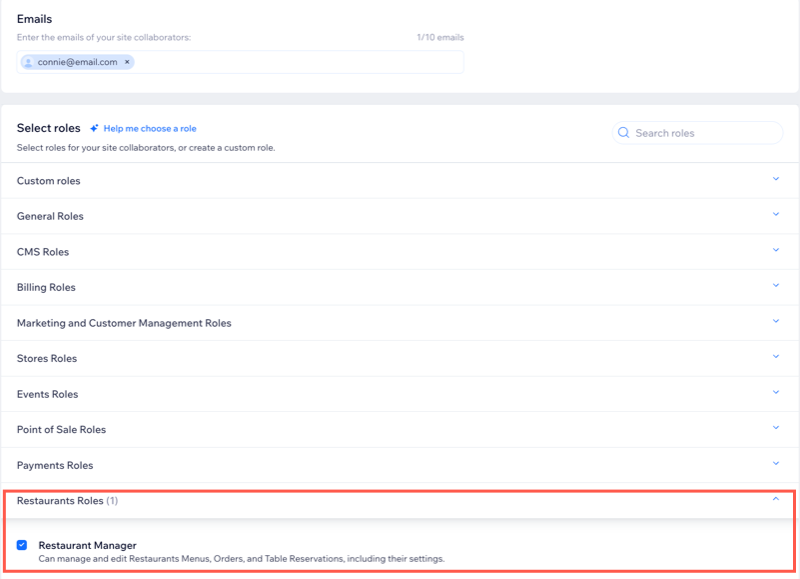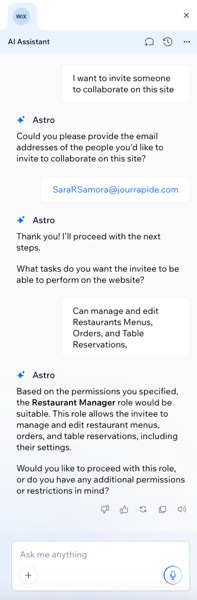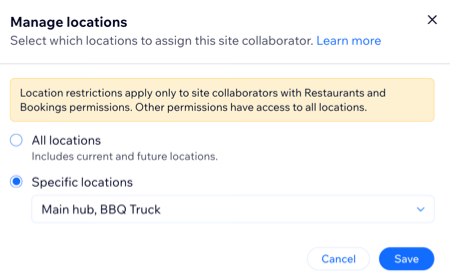Wix レストラン:レストランを管理するユーザーを招待する
6分
この記事内
- レストランを管理するユーザーを招待する
- 役割と権限を設定する
- サイト共同管理者を管理する
- よくある質問
レストランを管理するユーザーは、メールまたは AI アシスタントを使用して招待することができます。
役割・権限では、メニューの管理、注文の処理、予約の管理といった業務をスタッフが行えるよう、アクセス権を付与することができます。スタッフにはプリセットの役割を割り当てることも、必要に応じてカスタムの役割を作成して割り当てることもできます。
レストランを管理するユーザーを招待する
レストランの管理を手伝ってくれるユーザーを招待するには、プリセットの役割を割り当てるか、カスタムの役割を作成します。各役割には権限が設定されていて、サイトとダッシュボードに変更を加えることができるユーザーを制御することができます。
たとえば、レストランマネージャーはメニュー、注文、予約を管理することができます。
レストランを管理するユーザーを招待する方法:
- サイトダッシュボードの「役割・権限」にアクセスします。
- 「+共同管理者を招待」ドロップダウンをクリックし、該当するオプションを選択します:
メールで招待する
AI で招待する

役割と権限を設定する
サイト所有者は、レストランのニーズに合わせて、共同管理者の役割と権限を設定・管理することができます。既存の役割を複製して編集することも、新しい役割を一から作成することもできます。
役割と権限を設定する方法:
- サイトダッシュボードの「役割・権限」にアクセスします。
- 「役割管理」をクリックします。
- 実行する内容を選択します:
既存の役割を管理する
カスタム役割を作成する
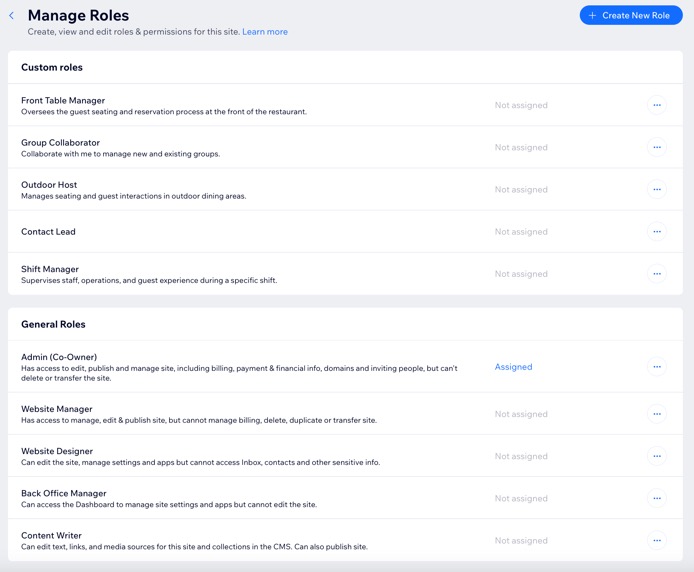
サイト共同管理者を管理する
レストランのニーズに合わせて役割と場所を割り当てることで、サイト共同管理者のアクセス権と担当する業務を管理することができます。共同管理者が複数の場所を管理する場合でも、特定の業務を担当する場合でも、以下を行うことが可能です:
- 1つ以上のプリセットの役割またはカスタムの役割を選択して、共同管理者の役割を変更する。
- 1つ以上の特定のレストランの場所を割り当て、共同管理者がアクセスできる場所を制御する。
- アクセスする必要がなくなった共同管理者を削除する。
共同管理者を管理する方法:
- サイトダッシュボードの「役割・権限」にアクセスします。
- 該当する共同管理者横の「その他のアクション」アイコン
 をクリックします。
をクリックします。 - 該当するオプションを選択します:
役割を変更する
場所を管理する
共同管理者を削除する
よくある質問
レストランの役割と権限に関する詳細については、以下の質問をクリックしてください。
役割ごとの権限はどこで確認することができますか?
レストランの場所を削除するとどうなりますか?
特定の場所へのアクセス権は誰が追加または削除することができますか?